AV AMP – 入力 -
AV AMPの入力についてもう少し詳しく。
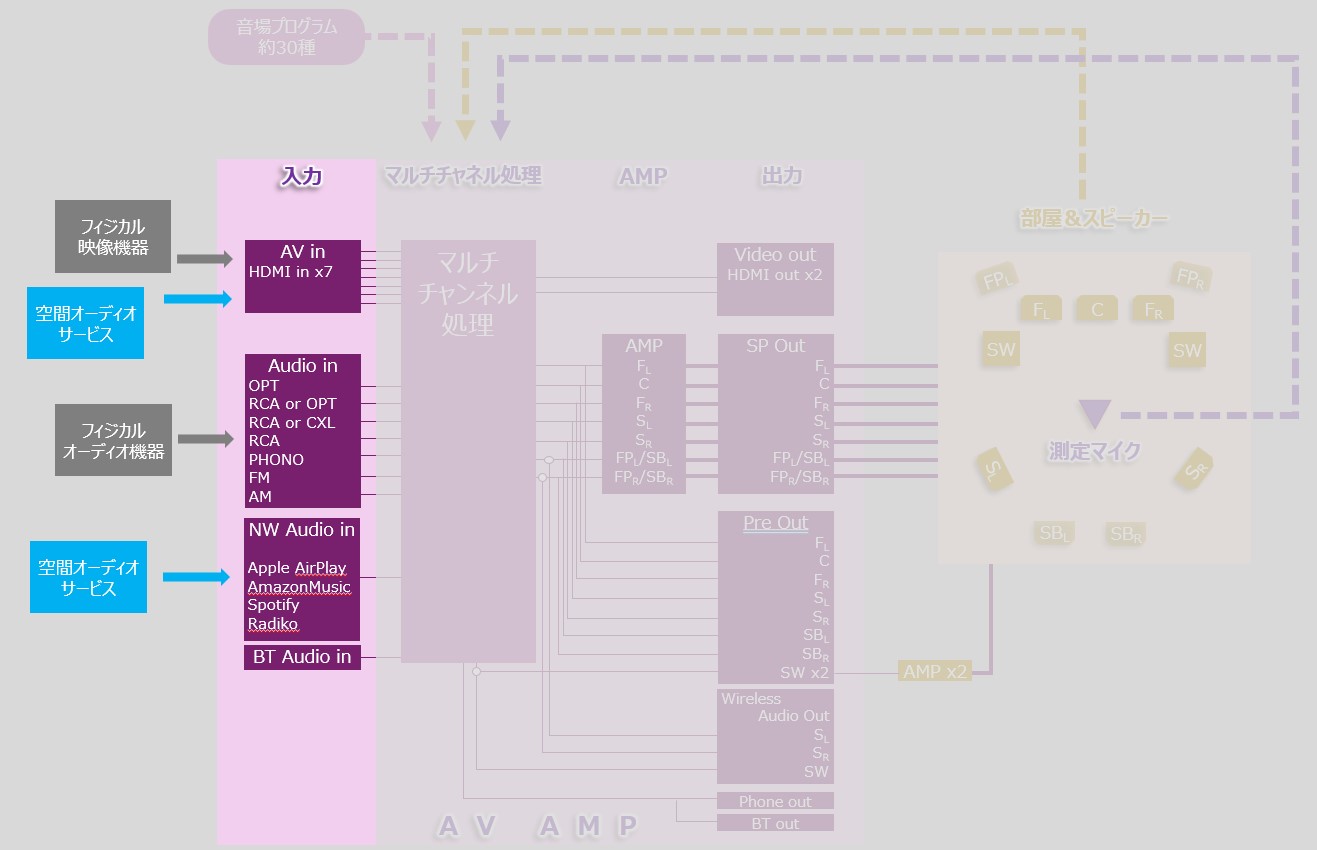
AV AMPには一般的に沢山の入力があり、ユーザはそれを選択して音楽を聴きます。
「ユーミン万歳!」のDolbyAtmosを聴くだけなら、HDMIが1入力あればそれでよいのですが、
iPadやPCの中の音楽を聴きたい、CDも聴きたい、Spotifyも聴きたいとなると、その分の入力があるかどうかを確認しなければなりません。
どんな入力が何系統あるかが、機器を選ぶポイントの一つです。
入力の種類
YAMAHA RX-A4Aの場合、大きく分けると4つの入力があります。
① HDMIに映像系の入力(上図ではAV inと書いています)
これは主にDVDやBDなどの映像を受け入れる入力ですが、音も伴っています。
「ユーミン万歳!」のDolbyAtmosを聴くにはAppleTV4kが必要ですが、AppleTV4kは個々に接続されます。
別に映像を見るわけではないのですが、ここに接続します。
② フィジカル入力(上図ではAudio inと書いています)
フィジカル入力という言葉があるのかはわかりませんが、RCAやオプティカルなど実際に目に見える線を繋ぐ入力です。
CDなどを繋いだり、iPadなども別に有線でつなぎたければここに繋ぎます。
YAMAHA RX-A4Aにはなんとアナログレコード用のPhono端子まで付いています。
描きもらしましたが、USBも接続でき、保存されている音楽ファイルを再生できます。
またラジオチューナーも内蔵しています。FMやAMラジオは有線ちゃうやん?と思われるかもしれませんが、まぁここに分類しておきます。
③ ネットワーク系の入力(上図ではNW Audio inと書いています)
YAMAHA RX-A4AはWiFi接続ができ、ホームLAN内やインターネットサービスからの音楽を入力できます。
LANなら、AppleのAirPlayやNAS内の音楽を再生できますし、情報のやり取りもできますので、曲名なども表示されます。
インターネットサービスならAmazonMusicやSpotify、Radikoなどにも対応。
試してませんがAlexaに話しかけて直接音楽を受取ることもできるようですね。本当に多様です。
ところがAppleMusicには対応してないんですよね。。。そのせいでAppleTV4kを別に購入しなければなりません。
④ Bluetooth入力(上図ではBT Audio inと書いています)
まぁこれは③に含めても良かったのですが、ルートとしては別物ですね。
ややこしいのですが例えばiPadならこのBT機器として接続することもできますし、
③のAirPlayとしても、更に③のNASとしても接続できてしまいます。
このへんをよく分かっていないと、なぜか音が出ないとか、止めてるはずなのになぜか音が出てるとかそういう事態になります。
どうやって入力を選択するか
YAMAHA RX-A4Aの場合はざっと3つ方法があります。
1) 前面パネルでポチポチ選択する。できますが今の時代面倒くさいのでやらないでしょう。
2) TVにHDMIからアウトして付属リモコンで選択する。
3) アプリから選択する
以下はYAMAHAのiPadアプリ「Music Cast」の入力選択画面です。
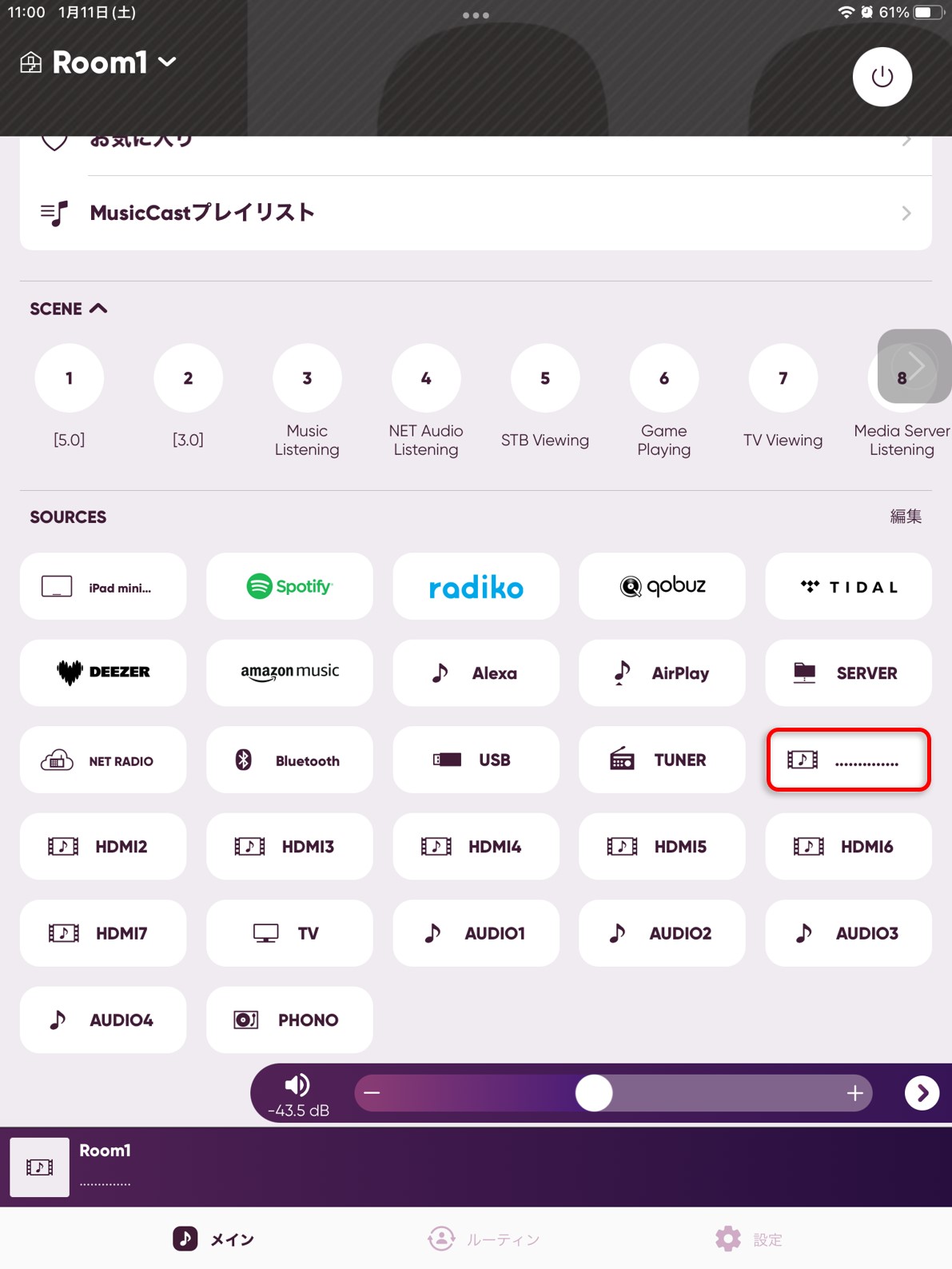
SOURCEというセクションで選べるようになっていますが、実に沢山アイコンが並んでますね。
選択中の赤枠はHDMI1で、AppleTV4kが繋がっていますが「......」となっているのは、
AppleTV4kが再生中のコンテンツ情報を何も送ってきていないからです。